Os locatários do Microsoft Entra vêm com um nome de domínio inicial como, domainname.onmicrosoft.com. Não pode alterar ou eliminar o nome de domínio inicial, mas pode adicionar o nome DNS da sua organização como um domínio personalizado e defini-lo como o domínio principal. Ao adicionar seu nome de domínio, você pode adicionar nomes de usuário que são familiares aos seus usuários, como alain@contoso.com.
Adicione o seu nome de domínio personalizado ao seu inquilino
Pré-requisitos
Para poder adicionar um nome de domínio personalizado, crie o nome de domínio com uma entidade de registo de domínios. Para obter uma entidade de registo de domínios, veja ICANN – Entidades de Registo Acreditadas.
Crie o seu diretório
Gorjeta
As etapas neste artigo podem variar ligeiramente com base no portal a partir do qual você começou.
Depois de obter seu nome de domínio, você pode criar seu primeiro diretório. Entre no portal do Azure para seu diretório, usando uma conta com a função Proprietário para a assinatura.
Crie o novo diretório ao seguir os passos em Criar um novo inquilino para a organização.
Importante
A pessoa que cria o locatário recebe automaticamente privilégios de Administrador Global . Essa função é altamente privilegiada e pode adicionar outros administradores ao locatário.
Para obter mais informações sobre funções de assinatura, consulte Funções do Azure.
Gorjeta
Se você planeja federar o Ative Directory do Windows Server local com a ID do Microsoft Entra, precisará selecionar Planejo configurar este domínio para logon único com meu Ative Directory local quando executar a ferramenta Microsoft Entra Connect para sincronizar seus diretórios.
Você também precisa registrar o mesmo nome de domínio selecionado para federação com seu diretório local na etapa Domínio do Microsoft Entra no assistente. Para ver a aparência dessa configuração, consulte Verificar o domínio selecionado para federação. Se não tiver a ferramenta Microsoft Entra Connect, pode transferi-la aqui.
Adicione o seu nome de domínio personalizado
Depois de criar seu diretório, você pode adicionar seu nome de domínio personalizado.
Importante
Ao atualizar informações de domínio, talvez você não consiga concluir o processo e encontrar uma mensagem de erro interno do servidor HTTP 500. Em algumas condições, esse erro pode ser esperado. Essa mensagem pode aparecer se você tentar usar um sufixo DNS protegido. Os sufixos DNS protegidos só podem ser usados pela Microsoft. Se você acredita que essa operação deve ter sido concluída com êxito, contate seu representante da Microsoft para obter assistência.
Inicie sessão no centro de administração do Microsoft Entra como, pelo menos, Administrador de Nome de domínio.
Navegue até >de domínio Adicionar domínio personalizado.
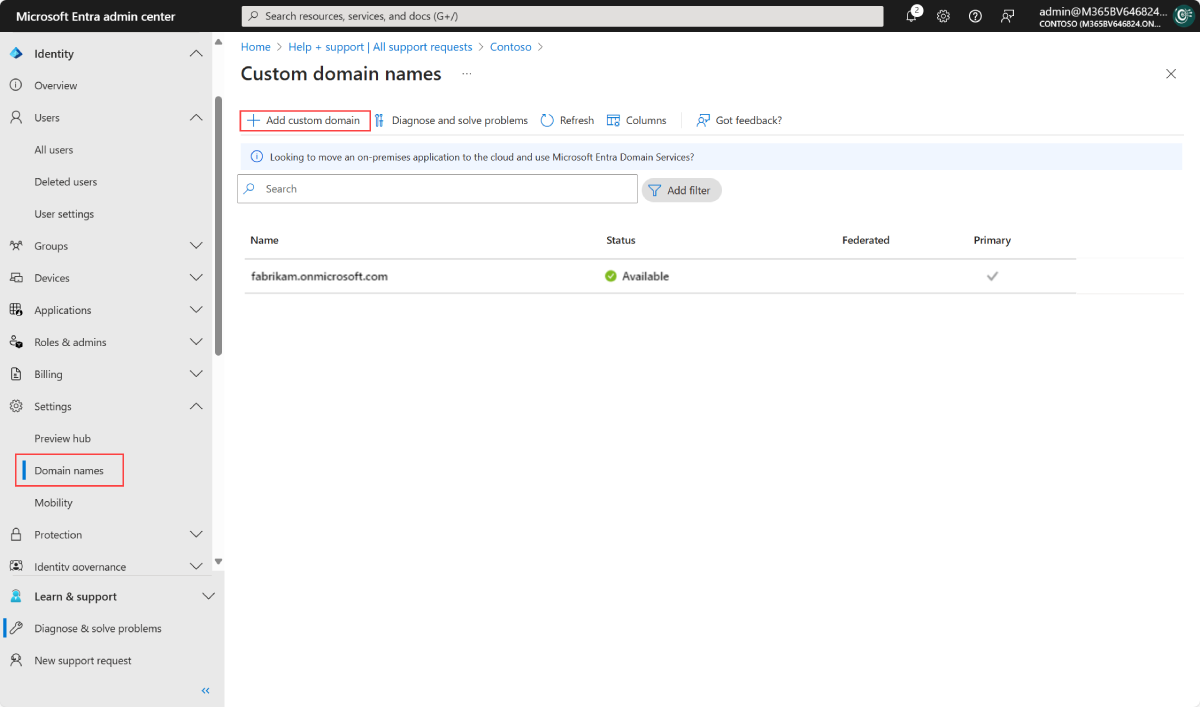
Em Nome de domínio personalizado, insira o domínio da sua organização, neste exemplo, contoso.com. Selecione Adicionar domínio.
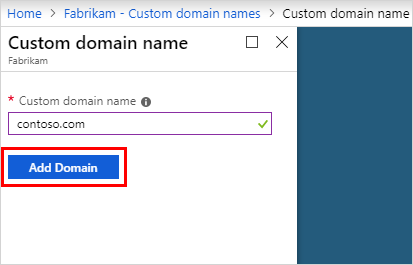
Importante
Você deve incluir .com, .net ou qualquer outra extensão de nível superior para que isso funcione. Ao adicionar um domínio personalizado, os valores da Política de Senha serão herdados do domínio inicial.
O domínio não verificado é adicionado. A página contoso.com é exibida mostrando as informações de DNS necessárias para validar a propriedade do domínio. Guarde esta informação.
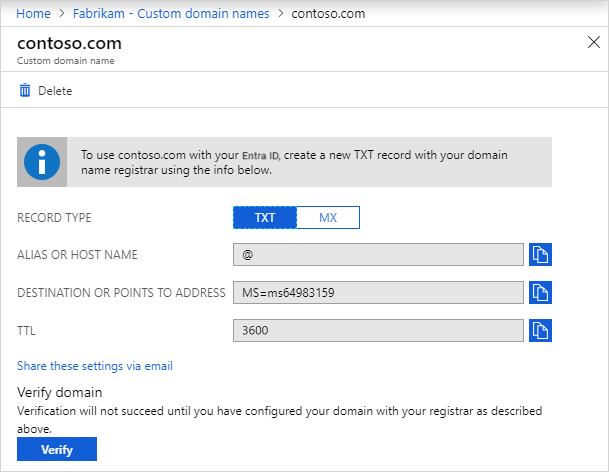
Adicionar as informações de DNS à entidade de registo de domínios
Siga estes passos:
Depois de adicionar o seu nome de domínio personalizado, tem de retornar à sua entidade de registo de domínios e adicionar as informações de DNS que copiou no passo anterior. A criação deste registo MX ou TXT para o seu domínio verifica a propriedade do seu nome de domínio.
Volte à sua entidade de registo de domínios e crie um novo registo MX ou TXT para o seu domínio com base nas informações de DNS copiadas. Defina o tempo de vida (TTL) para 3600 segundos (60 minutos) e, em seguida, guarde o registo.
Importante
Você pode registrar quantos nomes de domínio quiser. No entanto, cada domínio obtém seu próprio registro TXT ou MX. Tenha cuidado ao inserir as informações no registrador de domínios. Se introduzir a informação errada ou duplicada por engano, terá de esperar até que o TTL atinja o tempo limite (60 minutos) antes de poder tentar novamente.
Verificar o seu nome de domínio personalizado
Depois de registar o seu nome de domínio personalizado, certifique-se de que é válido no Microsoft Entra. O tempo de propagação pode ser instantâneo ou pode levar alguns dias, dependendo do seu registrador de domínios.
Para verificar o seu nome de domínio personalizado, siga estes passos:
Inicie sessão no centro de administração do Microsoft Entra como, pelo menos, Administrador de Nome de domínio.
Navegue até Configurações de>Nomes de domínio.
Em Nomes de domínio personalizados, selecione o nome de domínio personalizado. Neste exemplo, selecione contoso.com.
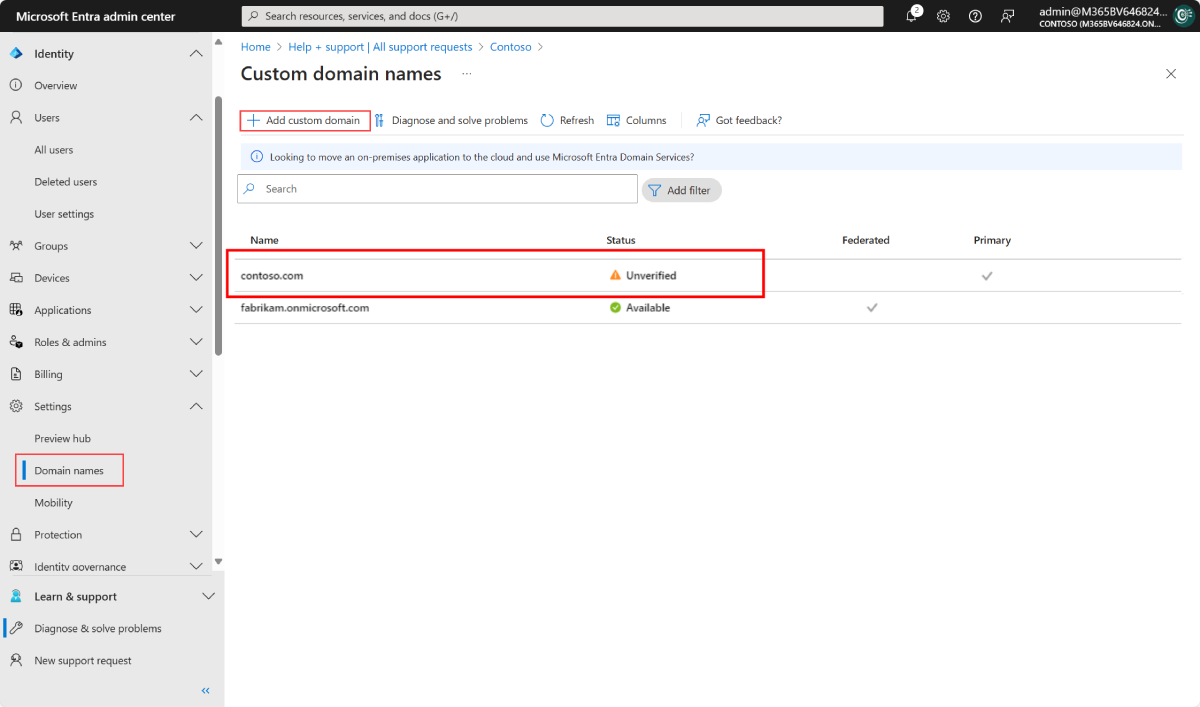
Na página contoso.com, selecione Verificar para verificar se seu domínio personalizado está registrado corretamente e é válido.
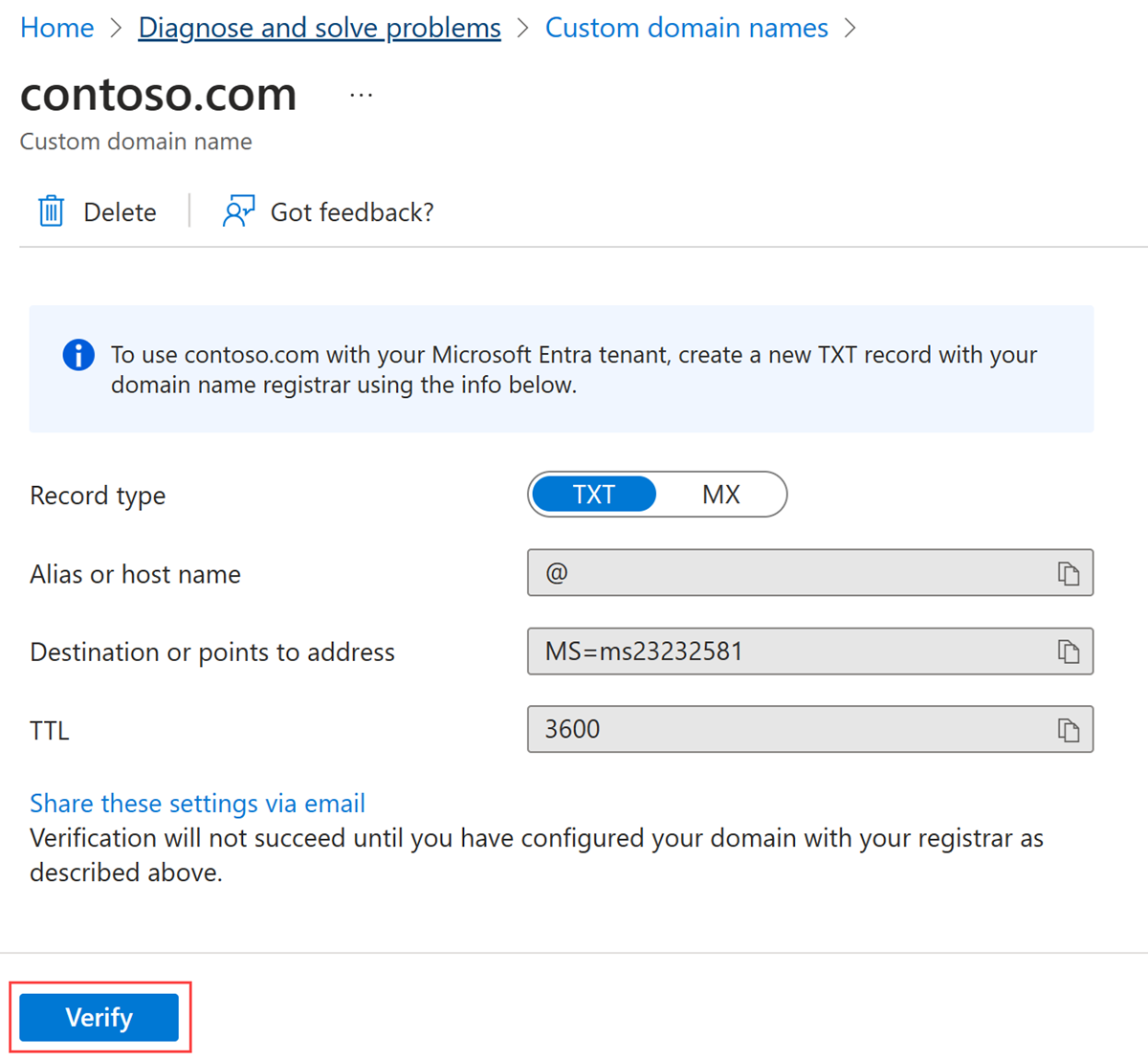
Problemas comuns de verificação
Se não conseguir verificar um nome de domínio personalizado, tente as seguintes sugestões:
Aguarde pelo menos uma hora e tente novamente. Os registros DNS devem ser propagados antes que você possa verificar o domínio. Este processo pode demorar uma hora ou mais.
Verifique se o registro DNS está correto. Volte para o site do registrador de nomes de domínio. Verifique se a entrada está lá e se ela corresponde às informações de entrada DNS fornecidas no centro de administração do Microsoft Entra.
- Se não for possível atualizar o registro no site do registrador, compartilhe a entrada com alguém que tenha permissões para adicioná-la e verificar se ela está correta.
Verifique se o nome de domínio ainda não está em uso em outro diretório. Um nome de domínio só pode ser verificado em um diretório. Se o seu nome de domínio estiver atualmente verificado em outro diretório, ele também não poderá ser verificado no novo diretório. Para corrigir esse problema de duplicação, você deve excluir o nome de domínio do diretório antigo. Para obter mais informações sobre como excluir nomes de domínio, consulte Gerenciar nomes de domínio personalizados.
Certifique-se de que não tem inquilinos do Power BI não geridos. Se os usuários ativaram o Power BI por meio de inscrição de autoatendimento e criaram um locatário não gerenciado para sua organização, você deve assumir o gerenciamento como um administrador interno ou externo, usando o PowerShell. Para obter mais informações, consulte Assumir um diretório não gerenciado.